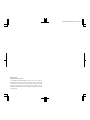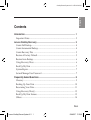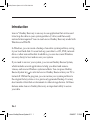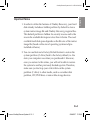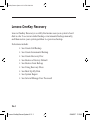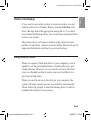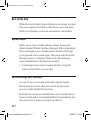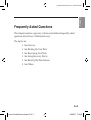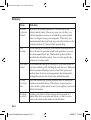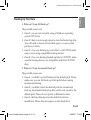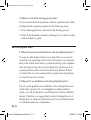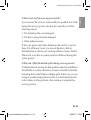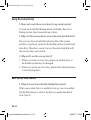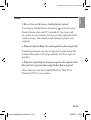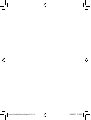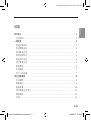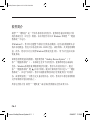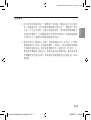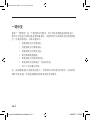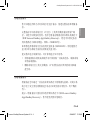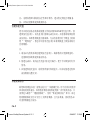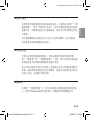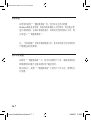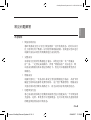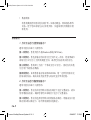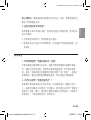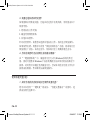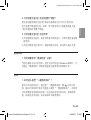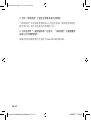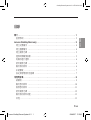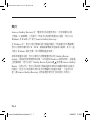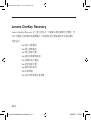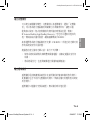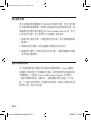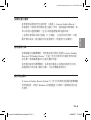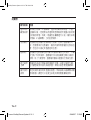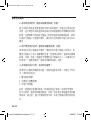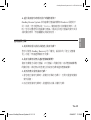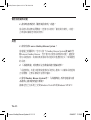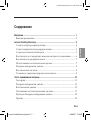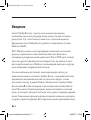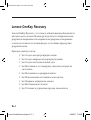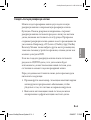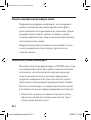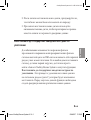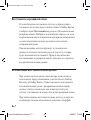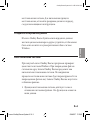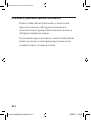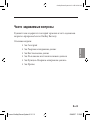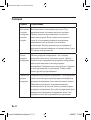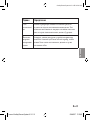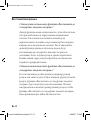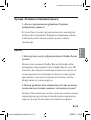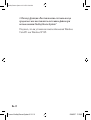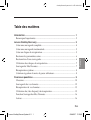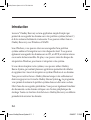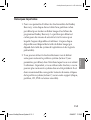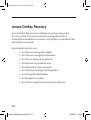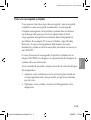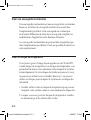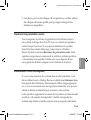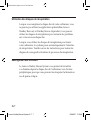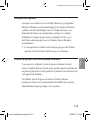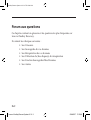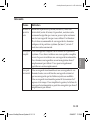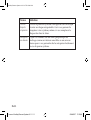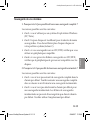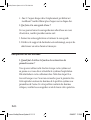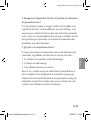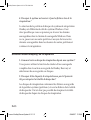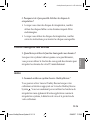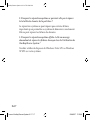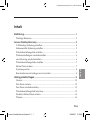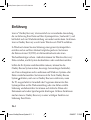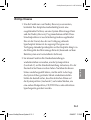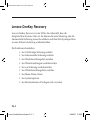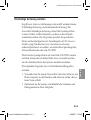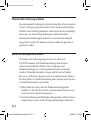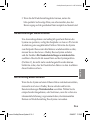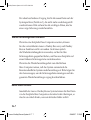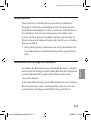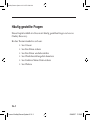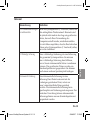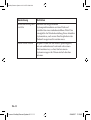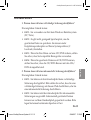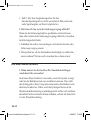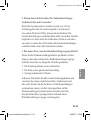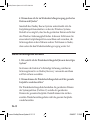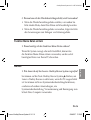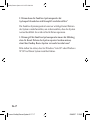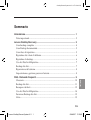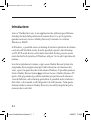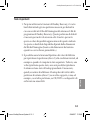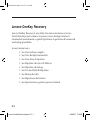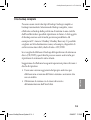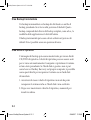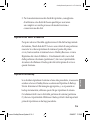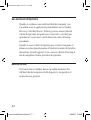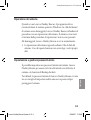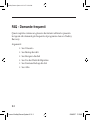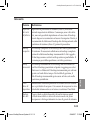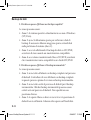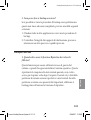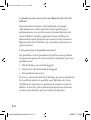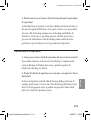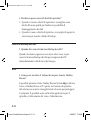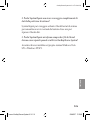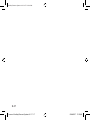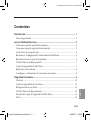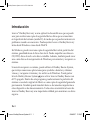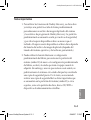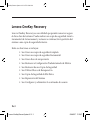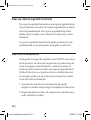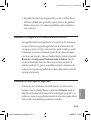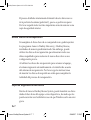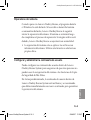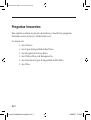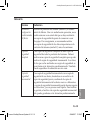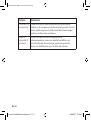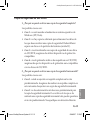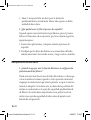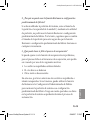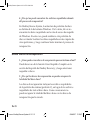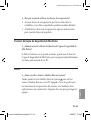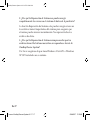Lenovo 6.0 Manuel utilisateur
- Catégorie
- Des cahiers
- Taper
- Manuel utilisateur
La page est en cours de chargement...
La page est en cours de chargement...
La page est en cours de chargement...
La page est en cours de chargement...
La page est en cours de chargement...
La page est en cours de chargement...
La page est en cours de chargement...
La page est en cours de chargement...
La page est en cours de chargement...
La page est en cours de chargement...
La page est en cours de chargement...
La page est en cours de chargement...
La page est en cours de chargement...
La page est en cours de chargement...
La page est en cours de chargement...
La page est en cours de chargement...
La page est en cours de chargement...
La page est en cours de chargement...
La page est en cours de chargement...
La page est en cours de chargement...
La page est en cours de chargement...
La page est en cours de chargement...
La page est en cours de chargement...
La page est en cours de chargement...
La page est en cours de chargement...
La page est en cours de chargement...
La page est en cours de chargement...
La page est en cours de chargement...
La page est en cours de chargement...
La page est en cours de chargement...
La page est en cours de chargement...
La page est en cours de chargement...
La page est en cours de chargement...
La page est en cours de chargement...
La page est en cours de chargement...
La page est en cours de chargement...
La page est en cours de chargement...
La page est en cours de chargement...
La page est en cours de chargement...
La page est en cours de chargement...
La page est en cours de chargement...
La page est en cours de chargement...
La page est en cours de chargement...
La page est en cours de chargement...
La page est en cours de chargement...
La page est en cours de chargement...
La page est en cours de chargement...
La page est en cours de chargement...
La page est en cours de chargement...
La page est en cours de chargement...
La page est en cours de chargement...
La page est en cours de chargement...
La page est en cours de chargement...
La page est en cours de chargement...
La page est en cours de chargement...
La page est en cours de chargement...
La page est en cours de chargement...
La page est en cours de chargement...
La page est en cours de chargement...
La page est en cours de chargement...
La page est en cours de chargement...
La page est en cours de chargement...
La page est en cours de chargement...
La page est en cours de chargement...
La page est en cours de chargement...
La page est en cours de chargement...

Fr-i
Français
OneKey Rescue System 6.0 V1.0 FR 147001728
Table des matières
Introduction ..................................................................................................... 1
Remarques Importantes ......................................................................................... 2
Lenovo OneKey Recovery
............................................................................. 3
Créer une sauvegarde complète ........................................................................... 4
Créer une sauvegarde incrémentale .................................................................... 5
Créer un disque de récupération .......................................................................... 5
Restaurer les paramètres usine ............................................................................. 6
Restauration d’une sauvegarde ............................................................................ 6
Utilisation des disques de récupération .............................................................. 7
Sauvegarder Mes Données .................................................................................... 7
Récupération système ............................................................................................ 8
Création et gestion de mots de passe utilisateur ................................................ 8
Forum aux questions
..................................................................................... 9
Glossaire ................................................................................................................. 10
Sauvegarde de vos données ................................................................................ 12
Récupération de vos données ............................................................................. 13
Utilisation du/des disque(s) de récupération .................................................. 15
Fonction Sauvegarder Mes Données.................................................................. 16
Autres ..................................................................................................................... 16
Lenovo OneKey Rescue System 6.0 1 1 2008/5/27 17:29:23

Fr-1
OneKey Rescue System 6.0 V1.0 FR 147001728
Introduction
Leonovo
®
OneKey Recovery est une application simple d’emploi qui
permet de sauvegarder les données sur votre partition système (lecteur C)
et de les restaurer facilement si nécessaire. Vous pouvez utiliser Lenovo
OneKey Recovery sous Windows et WinPE.
Sous Windows, vous pouvez créer une sauvegarde d’une partition
système entière et l’enregistrer sur votre disque dur local. Vous pouvez
également sauvegarder les données sur un CD, un DVD, un lecteur réseau
ou un autre lecteur amovible. De plus, vous pouvez créer des disques de
récupération Windows pour lancer et récupérer votre système.
Si vous devez récupérer votre système, vous pouvez utiliser OneKey
Rescue System, qui contient plusieurs applications permettant de détecter
et supprimer les virus et de récupérer un système Windows et ses données.
Vous pouvez activer Lenovo OneKey Rescue lorsque votre ordinateur est
éteint en appuyant sur la touche OneKey Rescue System . Le programme
vous permet de restaurer la partition système dans son état usine ou dans
l’état d’une des sauvegardes précédentes. Vous pouvez également transférer
des documents ou des données critiques vers d’autres périphériques de
stockage. Toutes ces fonctions font de Lenovo OneKey Recovery un utilitaire
permettant de sécuriser les données.
Lenovo OneKey Rescue System 6.0 1 1 2008/5/27 17:29:23

Fr-2
Français
OneKey Rescue System 6.0 V1.0 FR 147001728
Remarques Importantes
Pour vous permettre d’utiliser les fonctionnalités de OneKey
Recovery, votre disque dur est doté d’une partition cachée
par défaut pour stocker un chier image et les chiers de
programme OneKey Recovery. La partition par défaut est
cachée pour des raisons de sécurité et c’est la raison pour
laquelle l’espace disponible est inférieur. L’espace disque
disponible exact dépend de la taille du chier image (qui
dépend de la taille du système d’exploitation et des logiciels
préinstallés).
Vous pouvez utiliser la fonction Restaurer vers le défaut
usine pour restaurer la partition système (lecteur C) aux
paramètres par défaut, dans l’état dans lequel vous avez acheté
l’ordinateur. Cependant, si vous utilisez cette fonction, vous ne
pourrez plus restaurer le système dans un état précédent. Il est
donc recommandé de sauvegarder toutes les données critiques
de la partition système (lecteur C) sur un autre support (disque,
partition, CD, DVD ou lecteur amovible).
1.
2.
Lenovo OneKey Rescue System 6.0 2 2 2008/5/27 17:29:23

Fr-3
OneKey Rescue System 6.0 V1.0 FR 147001728
Lenovo OneKey Recovery
Lenovo OneKey Recovery est un utilitaire qui protège le disque dur
de votre système. Vous pouvez exécuter la sauvegarde initiale ou
incrémentale manuellement et restaurer votre partition système dans l’état
de la dernière sauvegarde.
Ses principales fonctions sont :
See Créer une sauvegarde complète
See Créer une sauvegarde incrémentale
See Créer un disque de récupération
See Restaurer les paramètres usine
See Restauration d’une sauvegarde
See Utilisation des disques de récupération
See Sauvegarder Mes Données
See Récupération système
See Création et gestion de mots de passe utilisateur
•
•
•
•
•
•
•
•
•
Lenovo OneKey Rescue System 6.0 3 3 2008/5/27 17:29:24

Fr-4
Français
OneKey Rescue System 6.0 V1.0 FR 147001728
Créer une sauvegarde complète
Vous pouvez créer deux types de sauvegarde : une sauvegarde
complète ou une sauvegarde incrémentale. La sauvegarde
complète sauvegarde votre partition système dans un dossier
sur le disque dur pour pouvoir la récupérer dans le futur.
Le programme enregistrera les données dans l’emplacement
par défaut. Par exemple, D:\Lenovo\OneKey App\OneKey
Recovery. Vous pouvez également sélectionner une autre
destination, comme un lecteur amovible, un lecteur en réseau ou
un CD/DVD.
Si vous choisissez de sauvegarder la partition système sur un
disque (CD/DVD), les disques vous permettront de récupérer le
système dans son état actuel.
Il est conseillé de procéder comme suit avant de créer des disques
de récupération :
Analysez votre ordinateur avec la version la plus récente de
votre programme anti virus pour être sûr qu’il ne contienne
pas de virus.
Optimisez votre système, analysez et défragmentez votre
disque dur.
•
•
Lenovo OneKey Rescue System 6.0 4 4 2008/5/27 17:29:24

Fr-5
OneKey Rescue System 6.0 V1.0 FR 147001728
Créer une sauvegarde incrémentale
Une sauvegarde incrémentale est une sauvegarde de vos données
basée sur un chier de sauvegarde existant se trouvant dans
l’emplacement par défaut. Cette sauvegarde ne contient que
les données différentes de celles de la sauvegarde complète, les
modications d’application et les données utilisateur.
Les sauvegardes incrémentales ne peuvent être enregistrées que
dans l’emplacement par défaut, il n’est pas possible de choisir un
autre emplacement.
Créer un disque de récupération
Vous pouvez graver l’image de sauvegarde sur un CD ou DVD
comme disque de récupération. Les disques de récupération vous
permettent de lancer votre ordinateur et de récupérer le système
automatiquement. Si votre disque dur tombe en panne et si vous
ne pouvez pas utiliser Lenovo OneKey Recovery, vous pouvez
utiliser ces disques pour récupérer le système sur un disque dur
reformatté.
Veuillez veiller à créer un disque de récupération pour pouvoir
récupérer votre système, même si vous remplacez le disque dur.
Lorsque vous avez gravé les disques de récupération, veuillez
les numéroter pour les utiliser dans l’ordre.
1.
2.
Lenovo OneKey Rescue System 6.0 5 5 2008/5/27 17:29:24

Fr-6
Français
OneKey Rescue System 6.0 V1.0 FR 147001728
Lors de la gravure des disques de récupération, veuillez utiliser
des disques de bonne qualité pour protéger l’intégrité des
données sauvegardées.
Restaurer les paramètres usine
Pour enregistrer les chiers d’application et les chiers initiaux
du système, le disque dur d’un PC Lenovo contient une partition
cachée lorsqu’il est livré. Si vous devez réinitialiser le système
dans l’état du premier démarrage, lancez Lenovo OneKey
Rescue System et exécutez Restaurer les paramètres usine. Cette
opération supprimera le contenu de la partition système (partition
c) de manière irrécupérable. Vériez que vous disposez d’une
sauvegarde des chiers critiques avant d’utiliser la fonction.
Restauration d’une sauvegarde
Si vous voulez restaurer les système dans un état précédent, vous
devez utiliser Lenovo OneKey Rescue et sélectionner Restaurer dans
Sauvegarde de l’utilisateur. Sélectionnez le chier image approprié
ou, si vous avez exécuté une sauvegarde incrémentale, vous pouvez
utiliser le chier incrémental pour restaurer votre système.
Cette opération supprimera le contenu de la partition système actuelle
(partition c) de manière irrécupérable. Veuillez sauvegarder les
données importantes avant de restaurer une sauvegarde précédente.
3.
Lenovo OneKey Rescue System 6.0 6 6 2008/5/27 17:29:24

Fr-7
OneKey Rescue System 6.0 V1.0 FR 147001728
Utilisation des disques de récupération
Lorsque vous remplacez le disque dur de votre ordinateur, vous
ne pouvez pas utiliser les applications préinstallées Lenovo
OneKey Recovery et OneKey Rescue Cependant, vous pouvez
utiliser les disques de récupération pour restaurer les partitions
sur votre nouveau disque dur.
Lorsque vous utilisez les disques de récupération pour lancer
votre ordinateur, le système passe automatiquement à l’interface
de récupération. Veuillez suivre les instructions pour insérer les
disques de sauvegarde et terminer le processus de récupération.
Sauvegarder Mes Données
Le Lenovo OneKey Rescue System vous permet de transférer
vos données depuis le disque dur de l’ordinateur vers d’autres
périphériques pour que vous puissiez les récupérer facilement en
cas de panne critique.
Lenovo OneKey Rescue System 6.0 7 7 2008/5/27 17:29:24

Fr-8
Français
OneKey Rescue System 6.0 V1.0 FR 147001728
Récupération système
Lorsque vous utilisez Lenovo OneKey Rescue, le programme
détecte si Windows a été endommagé. Si les chiers du kernel
système ont été endommagé, Lenovo OneKey Rescue vous
demande de lancer une récupération système. Le système
redémarrera lorsque le processus est terminé. S’il n’y a pas
de chiers endommagés, Lenovo OneKey Rescue démarre
normalement.
La récupération système ne fonctionne que pour les chiers
système. Cette fonction n’affectera pas vos données.
Création et gestion de mots de passe utilisateur
Vous pouvez congurer le mot de passe utilisateur dans le
Lenovo OneKey Rescue System pour garantir que les utilisateurs
ne peuvent pas lancer la récupération système ou les fonctions de
sauvegarde de données.
Par défaut, le mot de passe du Lenovo OneKey Rescue
System est vide et il est recommandé d’en dénir un nouveau
immédiatement pour protéger votre système.
•
Lenovo OneKey Rescue System 6.0 8 8 2008/5/27 17:29:24

Fr-9
OneKey Rescue System 6.0 V1.0 FR 147001728
Forum aux questions
Ce chapitre contient un glossaire et les questions les plus fréquentes sur
Lenovo OneKey Recovery.
Il contient les rubriques suivantes :
See Glossaire
See Sauvegarde de vos données
See Récupération de vos données
See Utilisation du/des disque(s) de récupération
See Fonction Sauvegarder Mes Données
See Autres
•
•
•
•
•
•
Lenovo OneKey Rescue System 6.0 9 9 2008/5/27 17:29:24

Fr-10
Français
OneKey Rescue System 6.0 V1.0 FR 147001728
Glossaire
Terme Définition
Restaurer les
paramètres
usine
Restaure la partition système (lecteur C) dans son
état initial (sortie d’usine). Cependant, exécuter cette
commande signie que vous ne pouvez plus restaurer
un état sauvagardé lorsque vous utilisez l’ordinateur.
Il est donc recommandé de sauvegarder les données
critiques de la partition système (lecteur C) avant d’
exécuter cette commande.
Sauvegarde
complète
Une sauvegarde complète de la totalité de la partition
système. Vous devez réaliser une sauvegarde complète
avant de pouvoir réaliser une sauvegarde incrémentale.
Les données sauvegardées seront enregistrées dans l’
emplacement par défaut. Vous pouvez également
spécier un autre emplacement.
Sauvegarde
incrémentale
Une sauvegarde incrémentale est une sauvegarde de vos
données basée sur un chier de sauvegarde existant et
qui ne sauvegarde que les chiers ajoutés ou modiés.
Une sauvegarde incrémentale permet d’économiser de l’
espace et du temps. Pour simplier la gestion, le chier de
sauvegarde incrémentale ne peut être enregistré que dans l’
emplacement par défaut.
Lenovo OneKey Rescue System 6.0 10 10 2008/5/27 17:29:24

Fr-11
OneKey Rescue System 6.0 V1.0 FR 147001728
Terme Définition
Créer un
disque de
récupération
Graver la partition système sauvegardée sur un disque
et créer un disque récupérable. Ceci vous permet de
récupérer votre système, même si vous remplacez le
disque dur dans le futur.
Sauvegarder
mes données
Copie vos données sur un autre périphérique de
stockage comme un lecteur amovible ou un serveur
réseau pour vous permettre de les récupérer facilement
en cas de panne système.
Lenovo OneKey Rescue System 6.0 11 11 2008/5/27 17:29:24

Fr-12
Français
OneKey Rescue System 6.0 V1.0 FR 147001728
Sauvegarde de vos données
1. Pourquoi n’est il pas possible de lancer une sauvegarde complète ?
Les raisons possibles sont les suivantes :
Cas 1 : vous n’utilisez pas un système d’exploitation Windows
(XP/Vista).
Cas 2 : l’espace disque est insufsant pour stocker les données
sauvegardées. Vous devez libérer plus d’espace disque sur
votre partition système (lecteur C).
Cas 3 : si vous sauvegardez sur un CD/DVD, vérier que vous
utilisez un périphérique compatible.
Cas 4 : si vous gravez les chiers sauvegardés sur CD/DVD,
vériez que le périphérique de gravure est compatible avec les
disques.
2. Pourquoi n’est il pas possible de lancer une sauvegarde incrémentale ?
Les raisons possibles sont les suivantes :
Cas 1 : vous n’avez pas exécuté de sauvegarde complète dans le
chemin par défaut. Veuillez exécuter une sauvegarde complète
dans ce dossier avant d’exécuter une sauvegarde incrémentale.
Cas 2 : vous n’avez pas sélectionné le chemin par défaut pour
une sauvegarde incrémentale. Les chiers de sauvegardes
incrémentales ne peuvent être enregistrés que dans le chemin
par défaut. Veuillez utiliser l’emplacement par défaut.
•
•
•
•
•
•
Lenovo OneKey Rescue System 6.0 12 12 2008/5/27 17:29:24

Fr-13
OneKey Rescue System 6.0 V1.0 FR 147001728
Cas 3 : l’espace disque dans l’emplacement par défaut est
insufsant. Veuillez libérer plus d’espace sur ce disque dur.
3. Que faire si la sauvegarde échoue ?
Si vous pouvez lancer la sauvegarde mais elle échoue en cours
d’exécution, veuillez procéder comme suit :
Fermez les autres applications et relancez la sauvegarde.
Vériez si le support de destination est endommagé, essayez de
sélectionner un autre chemin et réessayez.
Récupération de vos données
1. Quand faut-il utiliser la fonction de restauration des
paramètres usine ?
Vous pouvez utiliser cette fonction lorsque votre système est
en panne ou si vous devez réinstaller le système d’exploitation.
Elle réinitialisera votre ordinateur dans l’état dans lequel il se
trouvait lorsque vous l’avez mis en marche pour la première fois.
Cette opération restaure les données de la partition système aux
paramètres de l’usine. Si votre partition contient des données
critiques, veuillez les sauvegarder avant de lancer cette opération.
•
1.
2.
Lenovo OneKey Rescue System 6.0 13 13 2008/5/27 17:29:24

Fr-14
Français
OneKey Rescue System 6.0 V1.0 FR 147001728
2. Pourquoi est il impossible d’utiliser la fonction de restauration
des paramètres usine ?
Si votre partition système a changé, la taille a été modiée ou la
capacité du lecteur C a été modiée par un autre utilitaire, vous
ne pourrez pas utiliser la fonction de restauration des paramètres
usine. Nous vous recommandons donc de ne pas modier la taille
de la partition pour permettre à la fonction de restauration des
paramètres usine de fonctionner.
3. Que faire si la récupération échoue ?
Si vous pouvez lancer la récupération mais si elle échoue lors de
l’exécution, le problème peut être dû aux raisons suivantes :
Les chiers sauvegardés ont été endommagés
Le disque est endommagé
Un problème inconnu est survenu
Dans ce cas, veuillez essayer de sélectionner d’autres chiers et
de les récupérer. Si la récupération ne fonctionne toujours pas,
utilisez la fonction de Réinitialisation aux paramètres usine pour
réinitialiser la partition. Veuillez noter que les données de votre
système seront effacées lors de la restauration.
•
•
•
Lenovo OneKey Rescue System 6.0 14 14 2008/5/27 17:29:24

Fr-15
OneKey Rescue System 6.0 V1.0 FR 147001728
4. Pourquoi le système ne trouve-t-il pas les chiers lors de la
récupération ?
La structure de la partition de disque du système de récupération
OneKey est différente de celle du système Windows. Il est
donc possible que vous ne puissiez pas trouver les données
sauvegardées dans le chemin de sauvegarde Windows. Dans
ce cas, passez sur une autre partition et essayez de trouver les
données sauvegardées dans les dossiers des autres partitions et
continuez la récupération.
Utilisation du/des disque(s) de récupération
1. Comment créer un disque de récupération depuis mon système ?
Vous pouvez utiliser la fonction de création d’une sauvegarde
complète dans la section sauvegarde de OneKey Recovery et
sélectionner de sauvegarder sur disques.
2. Pourquoi le/les disque(s) de récupération ne peut-il (peuvent-
ils) pas récupérer la totalité du disque dur ?
Les disques de récupération contiennent les chiers sauvegardés
de la partition système (partition c) et non les chiers de la totalité
du disque dur. Il n’est donc pas possible de récupérer la totalité
du disque dur depuis les disques de récupération.
Lenovo OneKey Rescue System 6.0 15 15 2008/5/27 17:29:24

Fr-16
Français
OneKey Rescue System 6.0 V1.0 FR 147001728
3. Pourquoi n’est-il pas possible d’utiliser les disques de
récupération ?
Lorsque vous créez des disques de récupération, veuillez
utiliser des disques ables ou les données risquent d’être
endommagées.
Lorsque vous utilisez les disques de récupération, veuillez
suivre les instructions pour insérer les disques sauvegardés.
Fonction Sauvegarder Mes Données
1. Quand dois-je utiliser la fonction Sauvegarder mes données ?
Lorsque votre système tombe en panne ou ne peut démarrer,
vous pouvez utiliser la fonction de sauvegarde des données pour
récupérer les données de votre PC immédiatement.
Autres
1. Comment accéder au système Lenovo OneKey Rescue ?
Vous pouvez activer Lenovo OneKey Rescue lorsque votre
ordinateur est éteint en appuyant sur la touche OneKey Rescue
System . Vous non seulement pouvez utiliser les fonctions de
récupération mais également d’autres applications comme la
récupération système, la détection de virus et la protection de
votre ordinateur.
•
•
Lenovo OneKey Rescue System 6.0 16 16 2008/5/27 17:29:24

Fr-17
OneKey Rescue System 6.0 V1.0 FR 147001728
2. Pourquoi la réparation système ne parvient-elle pas à réparer
la totalité des données de la partition ?
La réparation système ne peut réparer que certains chiers
importants pour permettre au système de démarrer correctement.
Elle ne peut réparer les chiers de données.
3. Pourquoi la réparation système afche-t-elle un message
demandant de réparer les chiers du noyau lors de l’utilisation de
OneKey Rescue System ?
Veuillez vérier de disposer de Windows Vista SP1 ou Windows
XP SP2 sur votre système.
Lenovo OneKey Rescue System 6.0 17 17 2008/5/27 17:29:24
La page est en cours de chargement...
La page est en cours de chargement...
La page est en cours de chargement...
La page est en cours de chargement...
La page est en cours de chargement...
La page est en cours de chargement...
La page est en cours de chargement...
La page est en cours de chargement...
La page est en cours de chargement...
La page est en cours de chargement...
La page est en cours de chargement...
La page est en cours de chargement...
La page est en cours de chargement...
La page est en cours de chargement...
La page est en cours de chargement...
La page est en cours de chargement...
La page est en cours de chargement...
La page est en cours de chargement...
La page est en cours de chargement...
La page est en cours de chargement...
La page est en cours de chargement...
La page est en cours de chargement...
La page est en cours de chargement...
La page est en cours de chargement...
La page est en cours de chargement...
La page est en cours de chargement...
La page est en cours de chargement...
La page est en cours de chargement...
La page est en cours de chargement...
La page est en cours de chargement...
La page est en cours de chargement...
La page est en cours de chargement...
La page est en cours de chargement...
La page est en cours de chargement...
La page est en cours de chargement...
La page est en cours de chargement...
La page est en cours de chargement...
La page est en cours de chargement...
La page est en cours de chargement...
La page est en cours de chargement...
La page est en cours de chargement...
La page est en cours de chargement...
La page est en cours de chargement...
La page est en cours de chargement...
La page est en cours de chargement...
La page est en cours de chargement...
La page est en cours de chargement...
La page est en cours de chargement...
La page est en cours de chargement...
La page est en cours de chargement...
La page est en cours de chargement...
La page est en cours de chargement...
La page est en cours de chargement...
La page est en cours de chargement...
-
 1
1
-
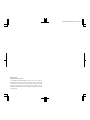 2
2
-
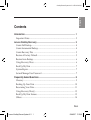 3
3
-
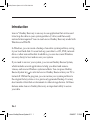 4
4
-
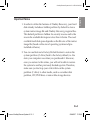 5
5
-
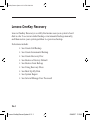 6
6
-
 7
7
-
 8
8
-
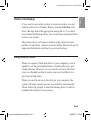 9
9
-
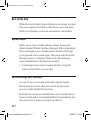 10
10
-
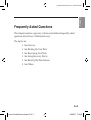 11
11
-
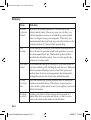 12
12
-
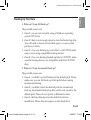 13
13
-
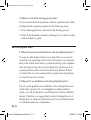 14
14
-
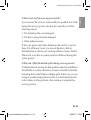 15
15
-
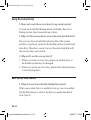 16
16
-
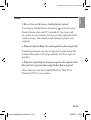 17
17
-
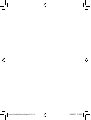 18
18
-
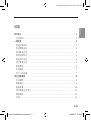 19
19
-
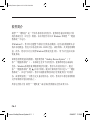 20
20
-
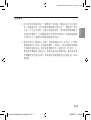 21
21
-
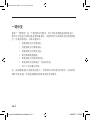 22
22
-
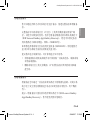 23
23
-
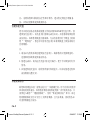 24
24
-
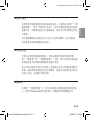 25
25
-
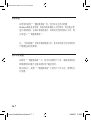 26
26
-
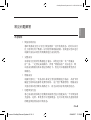 27
27
-
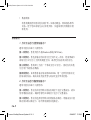 28
28
-
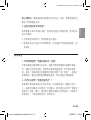 29
29
-
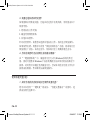 30
30
-
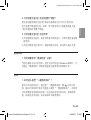 31
31
-
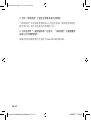 32
32
-
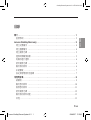 33
33
-
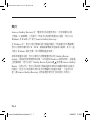 34
34
-
 35
35
-
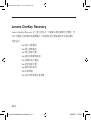 36
36
-
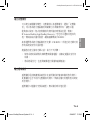 37
37
-
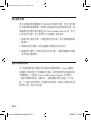 38
38
-
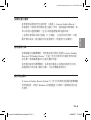 39
39
-
 40
40
-
 41
41
-
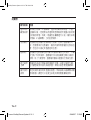 42
42
-
 43
43
-
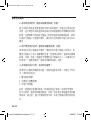 44
44
-
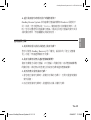 45
45
-
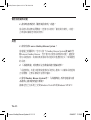 46
46
-
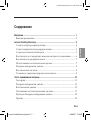 47
47
-
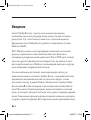 48
48
-
 49
49
-
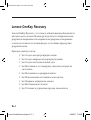 50
50
-
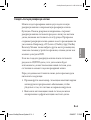 51
51
-
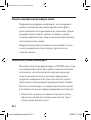 52
52
-
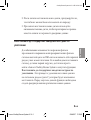 53
53
-
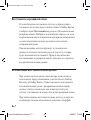 54
54
-
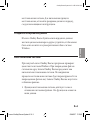 55
55
-
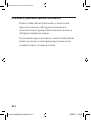 56
56
-
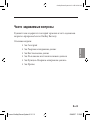 57
57
-
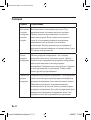 58
58
-
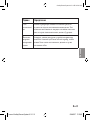 59
59
-
 60
60
-
 61
61
-
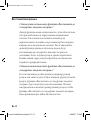 62
62
-
 63
63
-
 64
64
-
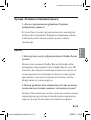 65
65
-
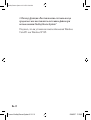 66
66
-
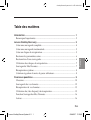 67
67
-
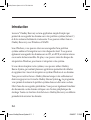 68
68
-
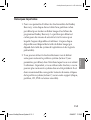 69
69
-
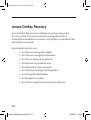 70
70
-
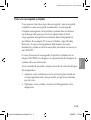 71
71
-
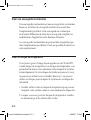 72
72
-
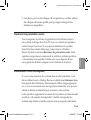 73
73
-
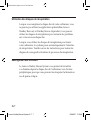 74
74
-
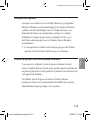 75
75
-
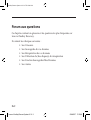 76
76
-
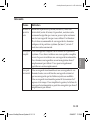 77
77
-
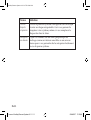 78
78
-
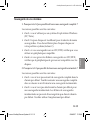 79
79
-
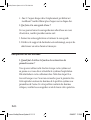 80
80
-
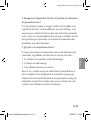 81
81
-
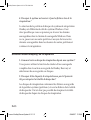 82
82
-
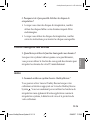 83
83
-
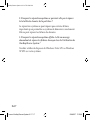 84
84
-
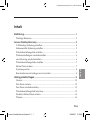 85
85
-
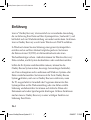 86
86
-
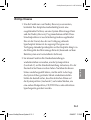 87
87
-
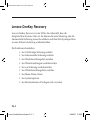 88
88
-
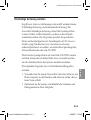 89
89
-
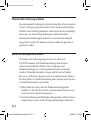 90
90
-
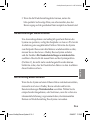 91
91
-
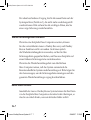 92
92
-
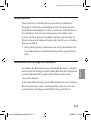 93
93
-
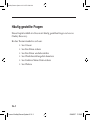 94
94
-
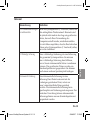 95
95
-
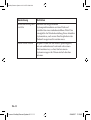 96
96
-
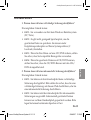 97
97
-
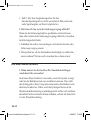 98
98
-
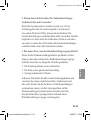 99
99
-
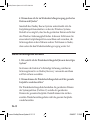 100
100
-
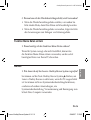 101
101
-
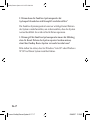 102
102
-
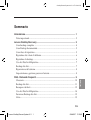 103
103
-
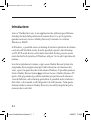 104
104
-
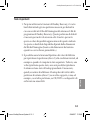 105
105
-
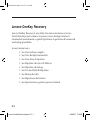 106
106
-
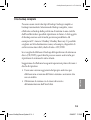 107
107
-
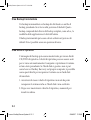 108
108
-
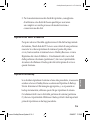 109
109
-
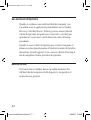 110
110
-
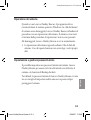 111
111
-
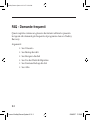 112
112
-
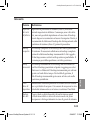 113
113
-
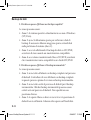 114
114
-
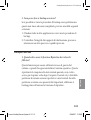 115
115
-
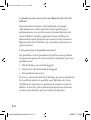 116
116
-
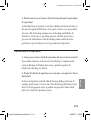 117
117
-
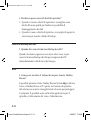 118
118
-
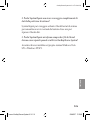 119
119
-
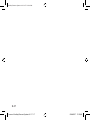 120
120
-
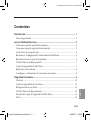 121
121
-
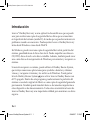 122
122
-
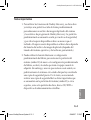 123
123
-
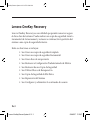 124
124
-
 125
125
-
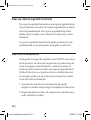 126
126
-
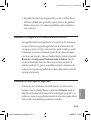 127
127
-
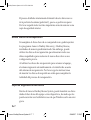 128
128
-
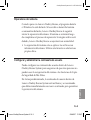 129
129
-
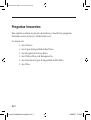 130
130
-
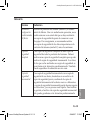 131
131
-
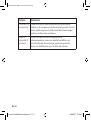 132
132
-
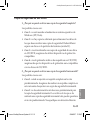 133
133
-
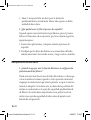 134
134
-
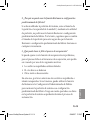 135
135
-
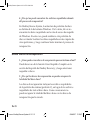 136
136
-
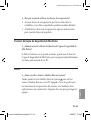 137
137
-
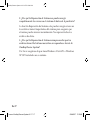 138
138
Lenovo 6.0 Manuel utilisateur
- Catégorie
- Des cahiers
- Taper
- Manuel utilisateur
dans d''autres langues
- italiano: Lenovo 6.0 Manuale utente
- English: Lenovo 6.0 User manual
- español: Lenovo 6.0 Manual de usuario
- Deutsch: Lenovo 6.0 Benutzerhandbuch
- русский: Lenovo 6.0 Руководство пользователя
Documents connexes
-
Lenovo IDEAPAD S10-2 Le manuel du propriétaire
-
Lenovo IDEAPAD S10-3T Le manuel du propriétaire
-
Lenovo IdeaPad Yoga 13 Hardware Maintenance Manual
-
Lenovo THINKPAD EDGE E530 (N4F27FR) Le manuel du propriétaire
-
Lenovo ideapad 720S-13ARR Manuel utilisateur
-
Lenovo Tab 4 8 Manuel utilisateur
-
Lenovo IdeaTab A1000L Hardware Maintenance Manual
-
Lenovo Tab Series User ideapad 310-15IKB Manuel utilisateur
-
Lenovo Tab Series User ideapad 310-15IKB Manuel utilisateur